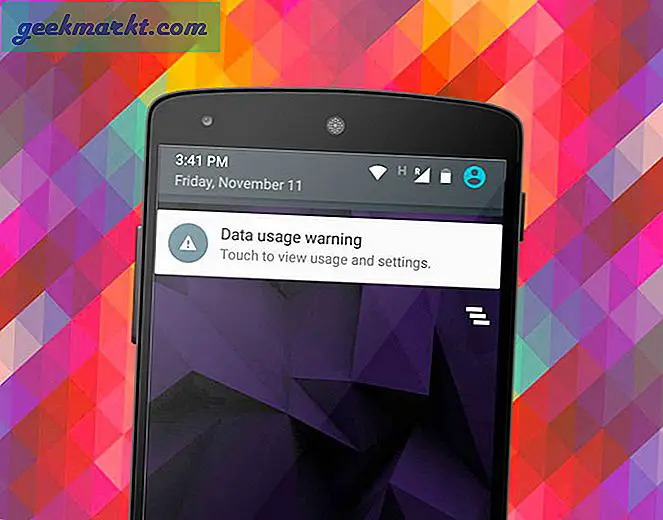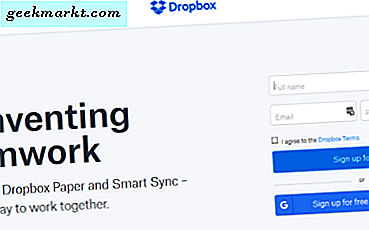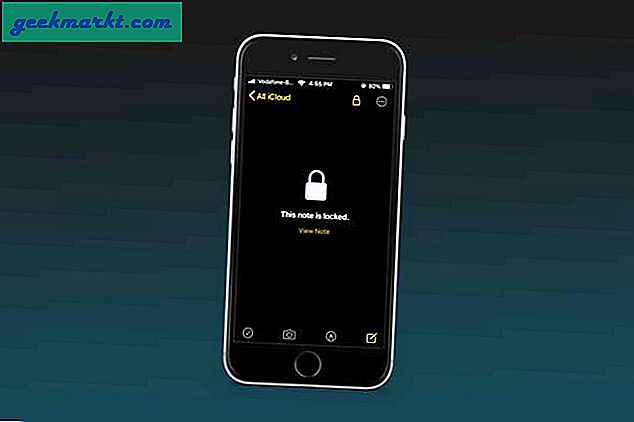Amazon Echo endrer måten vi lever på, jo bedre tror jeg. Mens et nytt leketøy for noen, er det en smart hjemmekontaktveksler for andre. En venn av meg har en, og han har integrert persienner, Philips Hue lights og hans TV med hans. Jeg spurte ham hvordan å integrere Amazon Echo med en TV, så jeg kunne dele informasjonen med deg. Slik gjør du det.
Den dårlige nyheten er at dagens Amazon Echo-enheter ikke kan integreres med TVen din alene. Jeg er sikker på at det blir jobbet mens vi snakker, men det hjelper deg ikke nå. For å gjøre dette arbeidet, trenger du en mellommann, i dette tilfellet det høyt anbefalte Logitech Harmony Hub.
Du vil også trenge en universell fjernkontroll som vil fungere med Harmony. Den jeg så i gang var Logitech Harmony 650 Remote, men det er mange andre tilgjengelige. Bare vær sikker på at den er kompatibel med Harmony Hub og kommandoene du trenger.
Logitech Harmony Hub er en universell fjernkontrollenhet som kobles til Wi-Fi-nettverket ditt. Du kan laste ned Harmony-appen til forskjellige mobilenheter, og bruke dem til å styre TVen din så vel som din tradisjonelle fjernkontroll. Det kan også integrere seg i et smart hjem og vil leke pent med Amazon Echo. Logitech har forbedret Echo-integrasjonen til det punktet der det nå skal fungere sømløst.

Integrer Amazon Echo med TVen din
Det er en liten setting å gjøre for å få alt som fungerer, men når du gjør det, bør det hele fungere sømløst. Min kompis sa at det tok ham omtrent en time å få alt som fungerte, og han er en gjennomsnittlig tech bruker.
Først må vi sette opp Harmony Hub. Da kan vi legge til den nødvendige ferdigheten for å få den til å fungere.
- Plugg inn Harmony Hub et sted i nærheten av TVen din.
- Last ned og installer appen for telefonen din fra denne siden.
- Sett inn Harmony ved hjelp av installasjonsveiviseren i appen. Du må registrere deg og logge inn, konfigurere aktiviteter og fullføre veiviseren.
- Åpne din Alexa app på telefonen og navigere til ferdigheter.
- Søk etter Harmony og velg den nyeste versjonen.
- Aktiver Harmony-ferdighetene og logg inn mens du fortsatt er i Alexa-appen.
- Velg de ferdighetene du vil aktivere fra appen, og følg den vanlige fremgangsmåten for å sette Alexa opp med en ny enhet.
Det er to versjoner av Harmony-appen, den røde som har avanserte mediefunksjoner for bruk med Alexa og den blå som er en forenklet versjon. Bruk det som passer best for hvordan du vil bruke oppsettet ditt.
Når de snakket med noen andre om å sette opp Harmony med Alexa, sa de at de måtte oppdatere Harmony først før det ville leke pent. Appen krasjet et par ganger, så det kan være nødvendig med en oppdatering i ditt også, med mindre det er veldig nytt.
I trinn 6 i prosessen ovenfor må du kanskje oppdatere Harmony.
- Logg inn i Harmony-appen, og velg ikonet med tre linjemenyer øverst til venstre.
- Velg Harmony Setup og deretter Sync.
- Velg den grønne "Synkroniser nå" -knappen for å tvinge en oppdatering.
- Bekreft når du blir bedt om det.
Når du er ferdig, må du logge deg inn på Alexa-appen og gjenta trinn 5 til 7. Selv om du har gjort dette tidligere, må du gjenta det for å få alt til å fungere.

Deretter:
- Innenfor Alexa appen, sett opp vennlige navn for kommandoene du vil bruke. Avhengig av om du valgte den røde eller blå appen, vil det være et par dusin kommandoer du kan bruke. Sjekk, navn og test dem etter eget ønske.
- Når du er ferdig med å sette opp aktivitetene, velger du Link Account på den siste siden av appen.
- Si høyt, 'Alexa, oppdag enheter' og la det oppdage alle aktivitetene du nettopp har satt opp.
Hvis du har problemer med å sette inn noe av dette, har Logitech-nettstedet en svært nyttig side om å integrere Amazon Echo med TVen din ved hjelp av Harmony.
Jeg fikk se noen av disse trinnene når min kompis gikk meg gjennom dem, men jeg fikk ikke se alt. Resten er fra beskrivelsen av hvordan alt ble satt opp og Logitech Harmony-nettsiden. Hvis du ser noen tydelige feil eller utelatelser, gi meg beskjed og jeg kan rette dem. Ellers lykke til med å sette alt opp!